Win10电脑蓝牙鼠标不能使用怎么办?
无线设备现在已经逐渐融入人们的生活,但是最近有不少Win10电脑的用户反映自己在电脑中连接蓝牙鼠标却不能使用,遇到这种问题我们应该怎么解决呢?其实方法非常的简单,下
无线设备现在已经逐渐融入人们的生活,但是最近有不少Win10电脑的用户反映自己在电脑中连接蓝牙鼠标却不能使用,遇到这种问题我们应该怎么解决呢?其实方法非常的简单,下面小编就带着大家一起具体看看吧!
蓝牙鼠标不能用解决方法:
1、开始菜单右键,点击打开【控制面板】;如图所示:
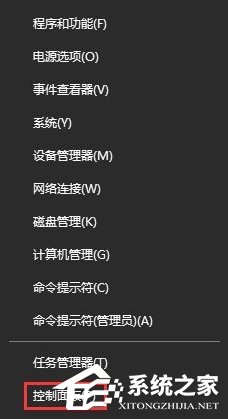
2、在控制面板中将查看方式修改为大图标或小图标,点击打开【疑难解答】;如图所示:
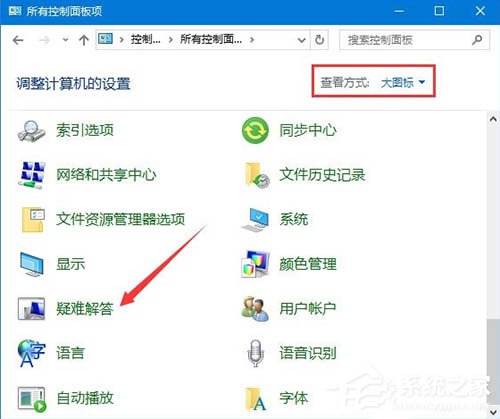
3、打开疑难解答后选择【硬件和声音】;如图所示:
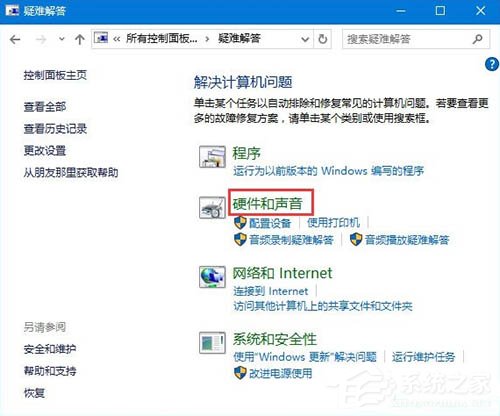
4、找到蓝牙进行疑难解答;如图所示:
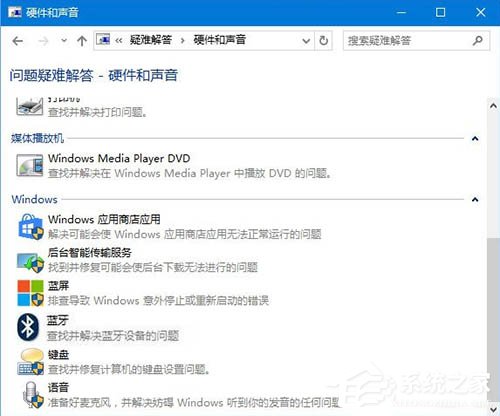
5、然后耐心等待修复即可。
关于win10系统蓝牙鼠标不能用的解决方法就为用户们详细分享到这边了,如果用户们在使用蓝牙鼠标的时候也碰到同样的问题,可以参考以上方法步骤进行操作哦,希望本篇教程对大家有所帮助。
43. 分手后你哭了那是你脆弱,分手后你笑了那是你的本事。
















